Аренда онлайн-касс для
вендинговых автоматов
Регистрация арендованной ККТ
Для регистрации арендованной ККТ следуйте данной инструкции.
- Перейдите в пункт меню Кассы в аренду. Перед Вами откроется список Арендованные ККТ.
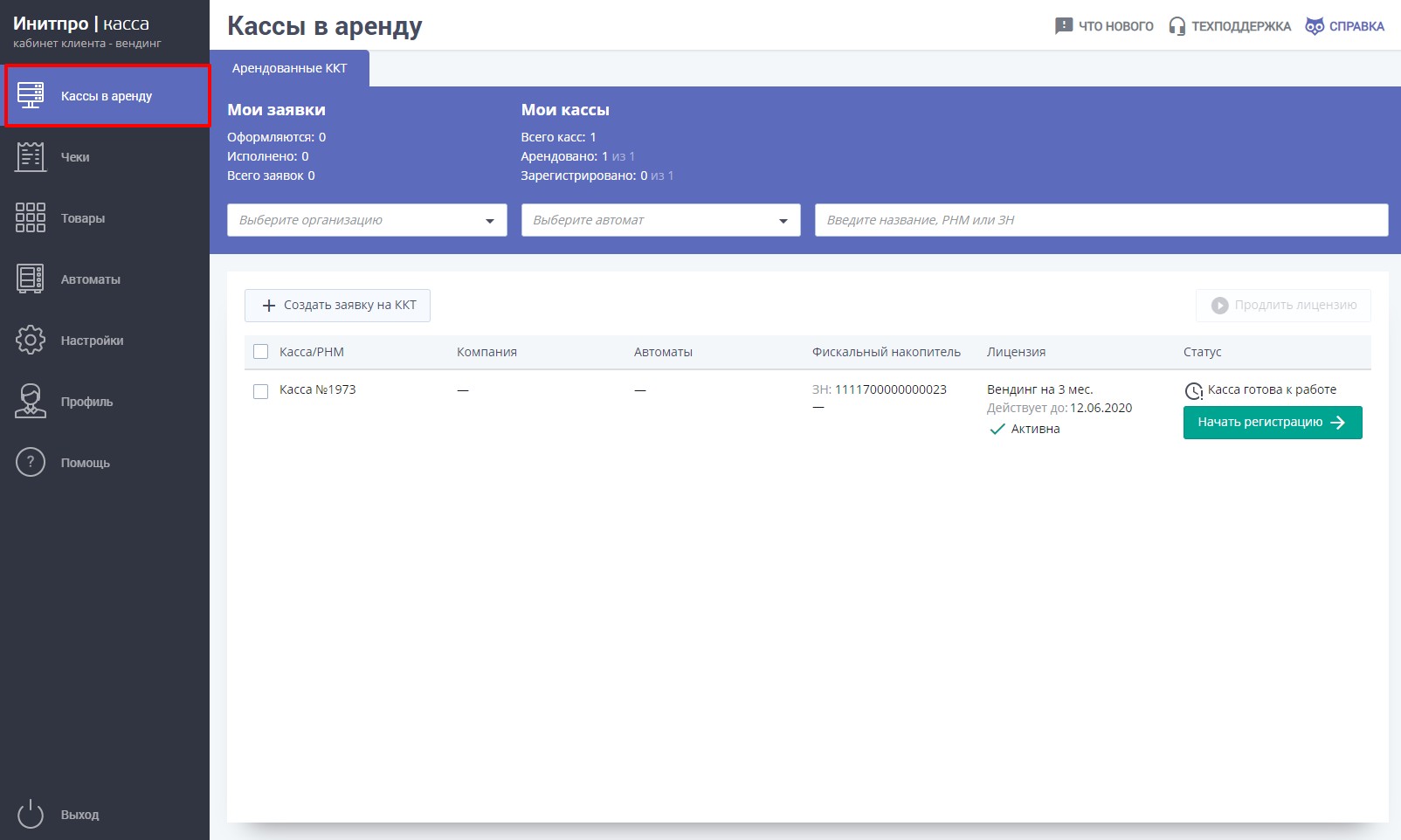
- В строке соответствующей кассы нажмите кнопку Начать регистрацию.
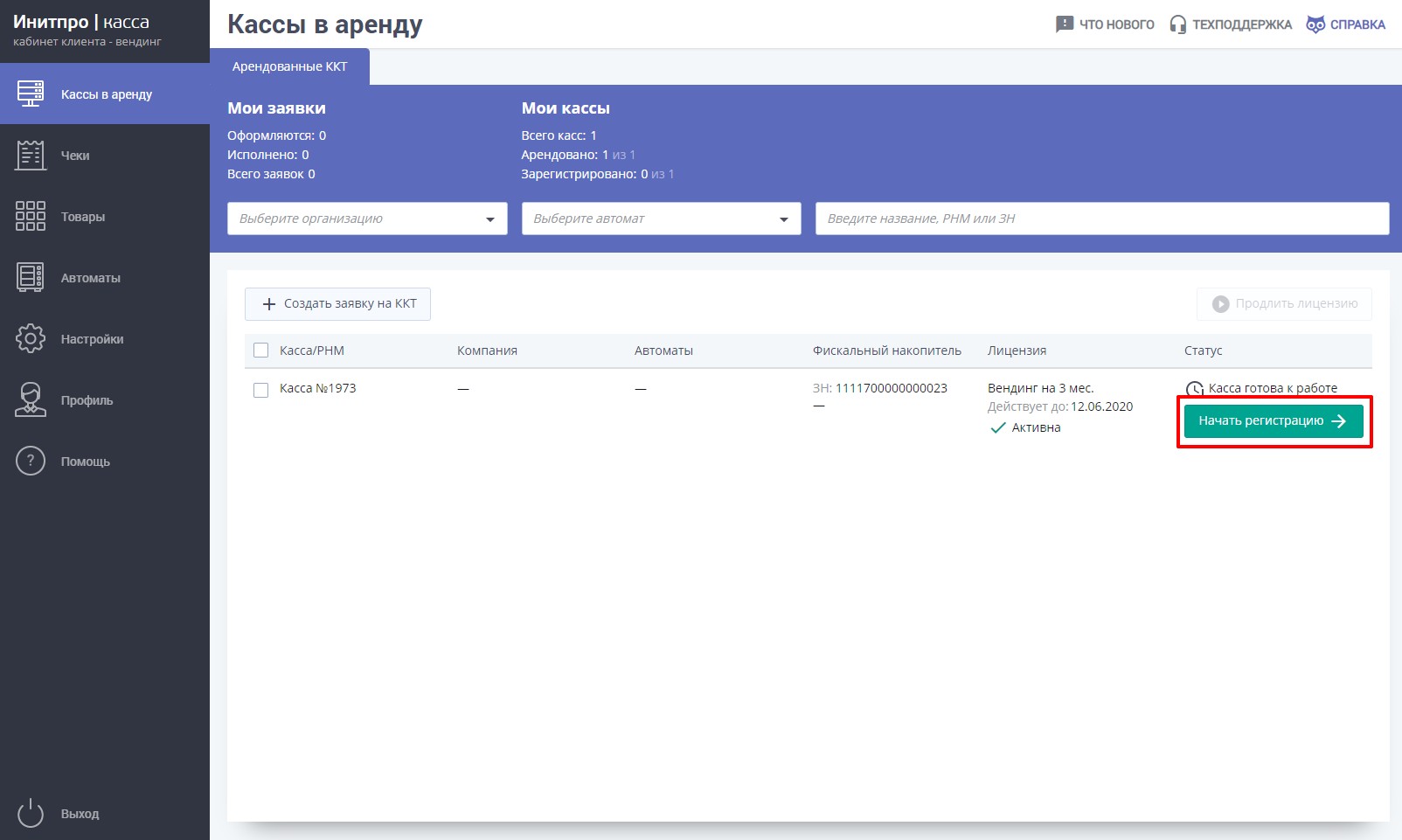
- На первом шаге регистрации необходимо выбрать версию ФФД, по которой будет зарегистрирована касса. Нажмите кнопку Далее.

- На втором шаге регистрации необходимо выбрать организацию, на которую будет зарегистрирована ККТ. При регистрации кассы в кабинете вендинга, Наименование места установки ККТ изменить нельзя. Нажмите кнопку Далее.
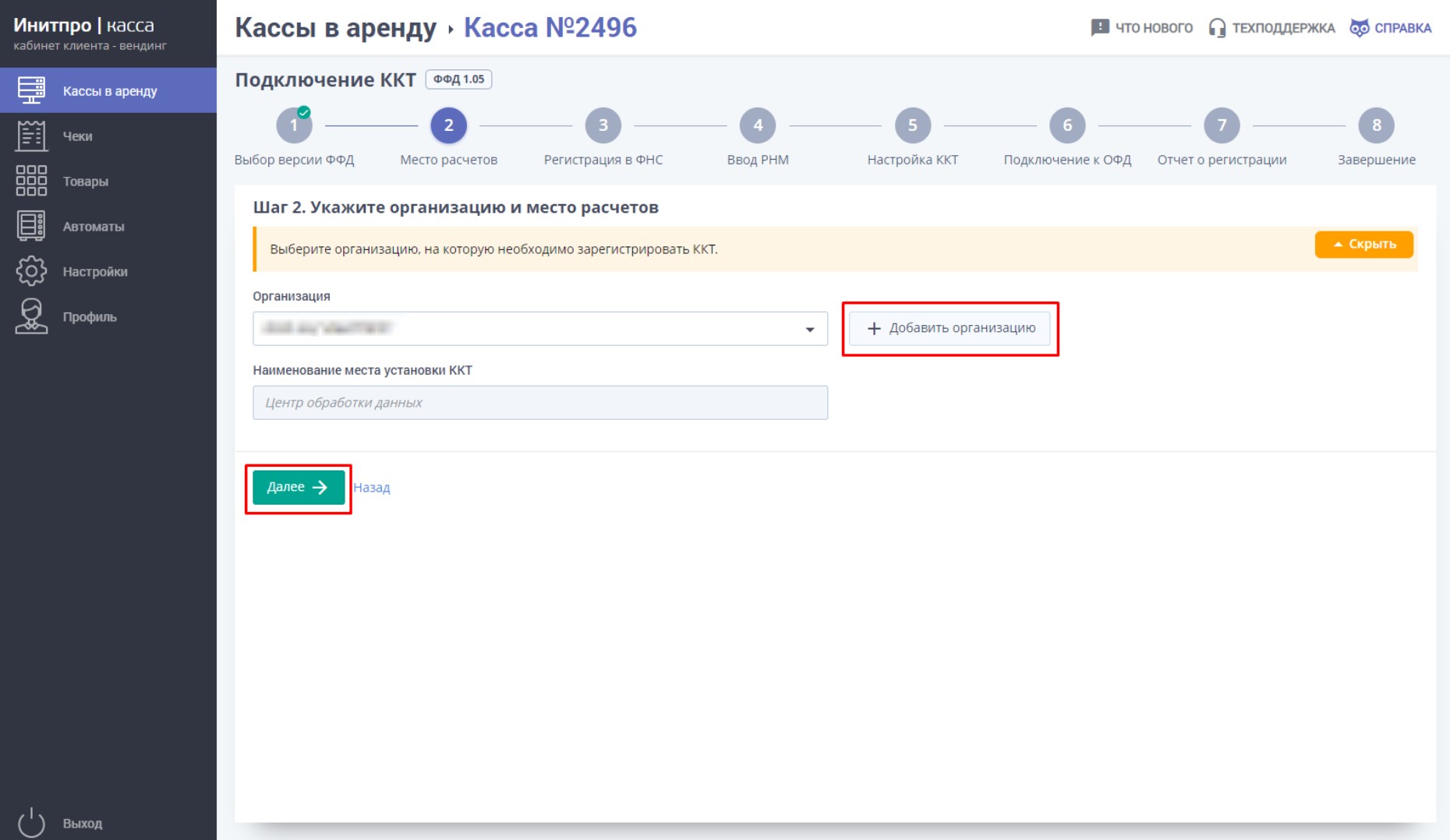
Примечание: Вы также можете добавить в кабинет новую организацию, нажав кнопку Добавить организацию. - На третьем шаге необходимо зарегистрировать кассу в ФНС, следуйте данной иснтрукции - регистрация в ФНС.

- Укажите Данные ОФД и Сведения о ККТ, которые были указаны при регистрации ККТ в ФНС.

Примечание:
- ККТ используется для оказания услуг (АС БСО) - данный параметр означает, что ККТ используется только при оказании услуг в случае регистрации автоматизированной системы для бланков строгой отчетности.
- ККТ используется для оказания услуг - данный параметр означает, что ККТ используется для развозной и (или) разносной торговли (оказания услуг, выполнения работ).
- ККТ используется при осуществлении деятельности по проведению лотерей - ККТ используется при проведении расчетов при реализации лотерейных билетов, электронных лотерейных билетов, приеме лотерейных ставок и выплате денежных средств в виде выигрыша при осуществлении деятельности по проведению лотерей.
- ККТ используется при осуществлении деятельности по проведению азартных игр - ККТ используется при приеме ставок и выплате денежных средств в виде выигрыша при осуществлении деятельности по организации и проведению азартных игры.
- Признак шифрования - данные в ОФД передаются в зашифрованном виде.
- ККТ входит в состав автоматического устройства для расчетов - данный параметр выбран по умолчанию.
Примечание: отдельным полем выведен номер служебного автомата. Даннный автомат нельзя будет удалить или изменить.
*Если вы хотите зарегистрировать кассу для продажи подакцизных товаров, то посмотрите данную инструкцию. - Далее укажите параметры Системы налогообложения, которые были указаны при регистрации ККТ в ФНС. Укажите Признаки агента, если это необходимо.
После заполнения данных, нажмите кнопку Далее.
Примечание: в поле По умолчанию вы можете выбрать СНО, которая автоматически будет печататься в чеках. Данный параметр можно изменить в карточке кассы в любой момент. - На четвертом шаге регистрации Вам необходимо перейти в Ваш личный кабинет на сайте ФНС и заполнить заявление на регистрацию ККТ вручную, указав данные ниже. После заполнения заявления в личном кабинете на сайте ФНС, Вам необходимо скачать уведомление о присвоении регистрационного номера контрольно-кассовой техники и ввести РНМ, полученный в ФНС, в соответствующее поле, а также Прикрепить скачанный файл в разделе Загрузить файл с РНМ. Проверьте внимательно введенные данные, так как возможности вернуться на шаг назад не будет. Нажмите кнопку Далее.
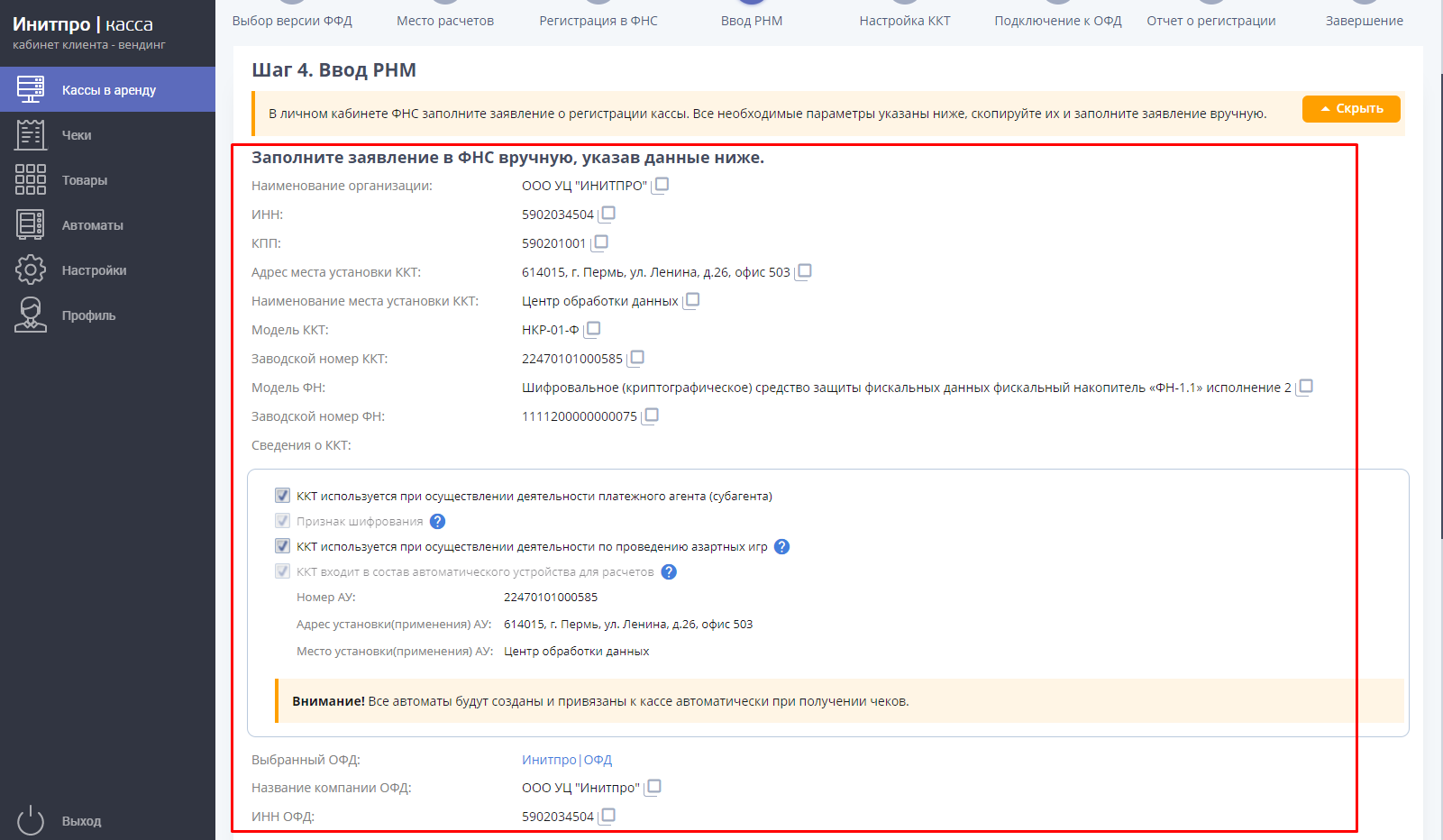
-
На пятом шаге регистрации укажите Внутреннее наименование ККТ, Ваш Часовой пояс, а также выберите Кассира, от имени которого будут пробиваться чеки на ККТ. Нажмите кнопку Далее.
Примечание: при выборе кассира Вы можете Добавить нового сотрудника, нажав соответствующую кнопку.
- На шестом шаге регистрации, при выборе ОФД Инитпро Вы можете активировать тариф бесплатного обслуживания - для этого следуйте инструкциии, представленной на данном шаге. Также найти код для активации ОФД Инитпро можно в карточке кассы в разделе Сведения о договоре с ОФД.
При выборе иного оператора ОФД вам необходимо ввести Сервер и Порт выбранного ОФД.
Нажмите кнопку Проверить соединение с ОФД.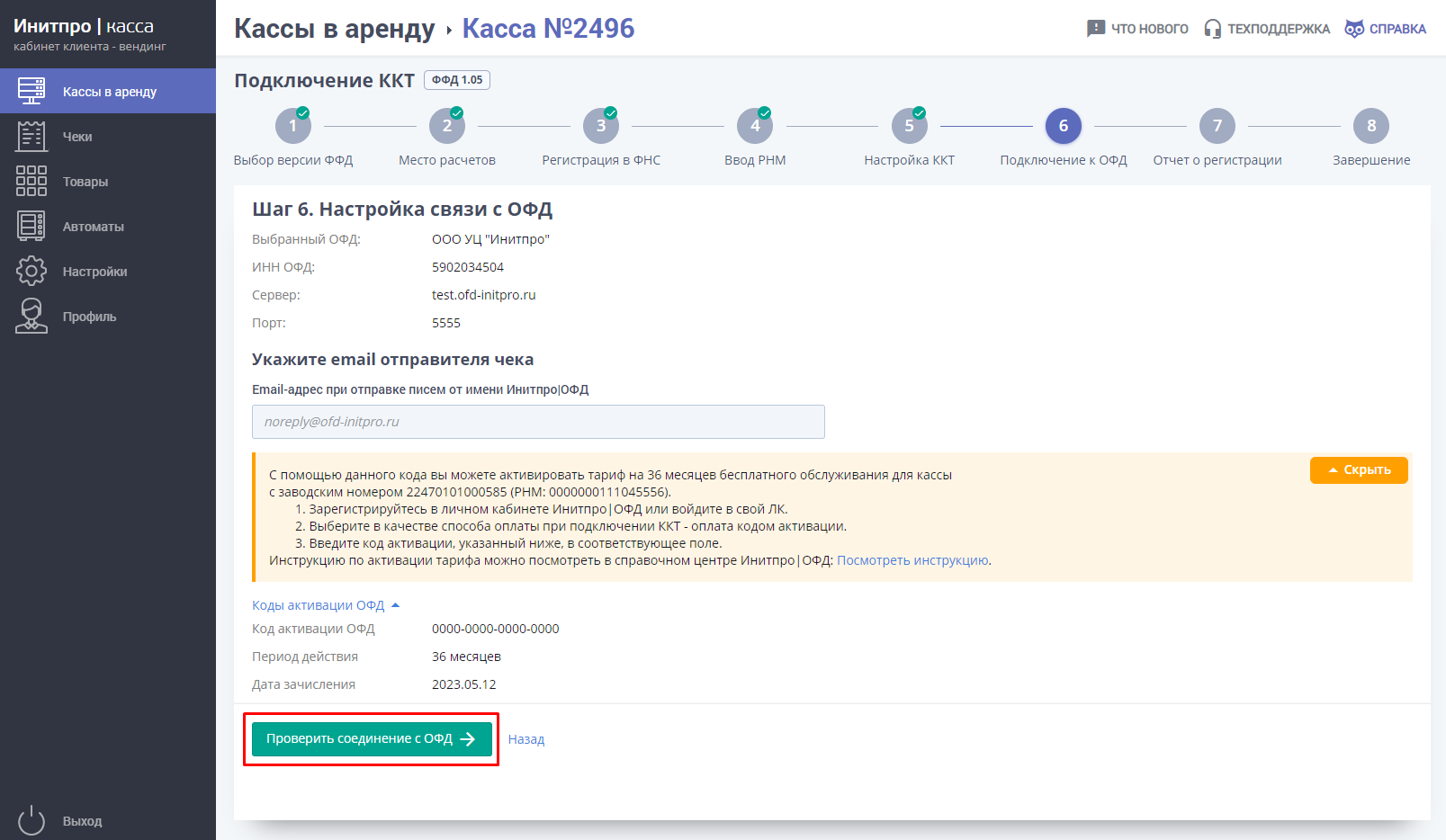
-
Появится сообщение об успешной установке связи. Нажмите кнопку ОК.
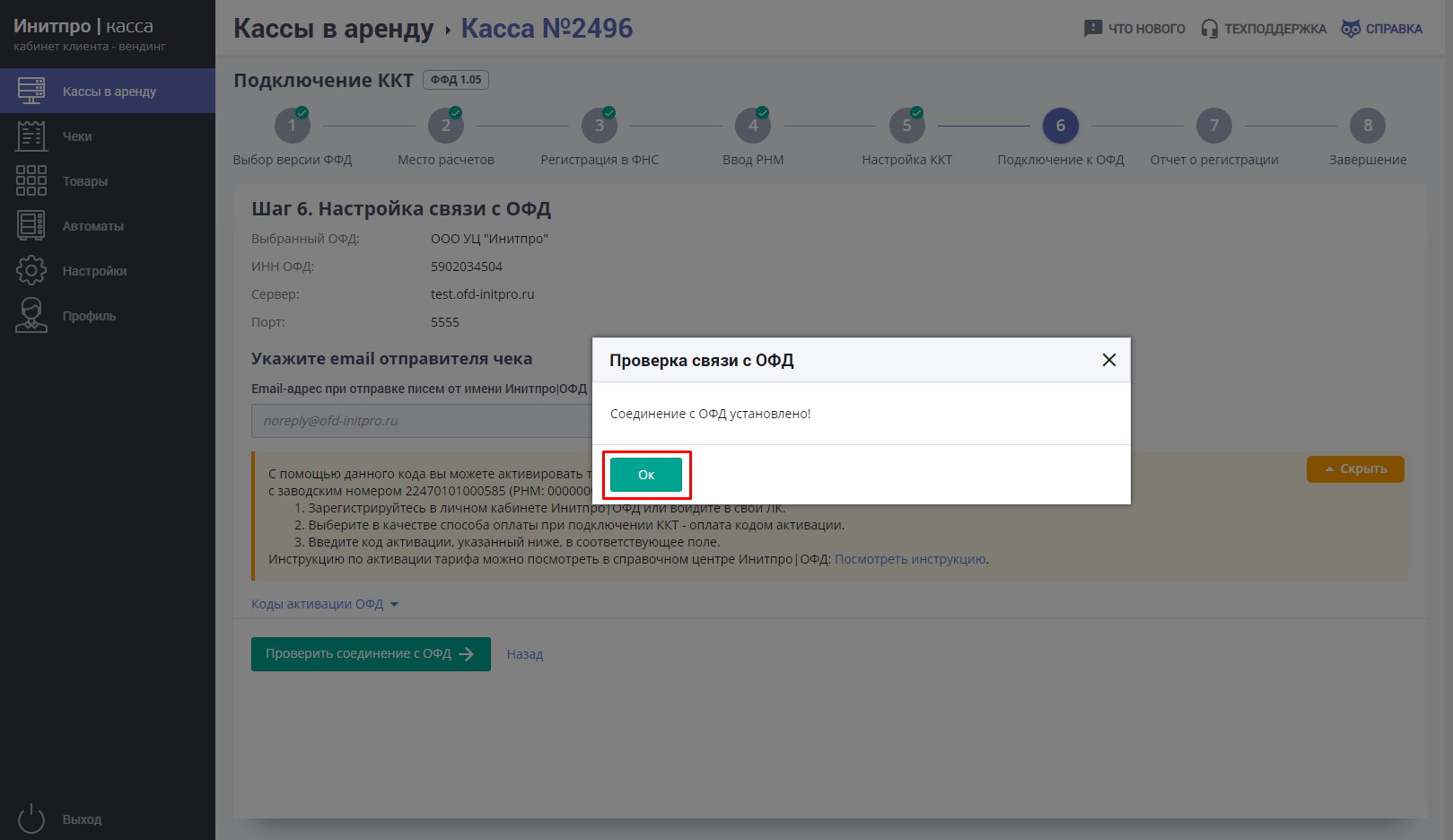
Примечание: если появилось сообщение об ошибке установки связи с ОФД, проверьте введенные Сервер и Порт еще раз.
- На седьмом шаге регистрации внимательно проверьте указанные данные, после прохождения данного шага, вернуться на шаг назад будет нельзя. Нажмите кнопку Все верно, пробить отчет о регистрации.
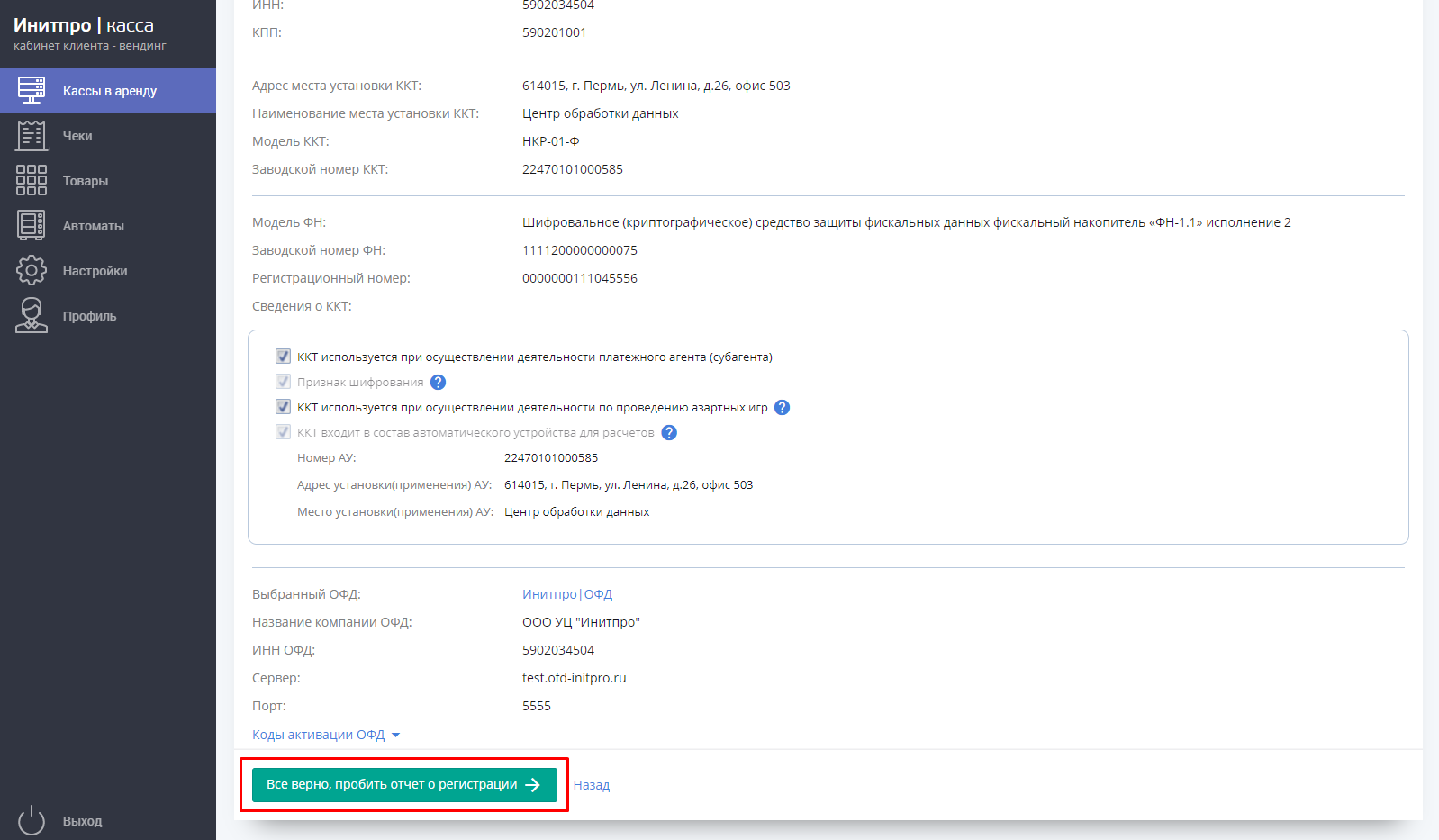
- На восьмом шаге Вам необходимо вернуться в личный кабинет ФНС и указать сведения из отчета о регистрации, затем необходимо загрузить карточку кассы с сайта ФНС. Нажмите кнопку Подтвердить.

- На экране появится сообщение об успешной регистрации. Нажмите кнопку Ок. Касса зарегистрирована.





